Настройка безопасности
Программа поддерживает двухуровневую систему настройки безопасности
-
-
-
-
Настройки безопасности, обеспечиваемые платформой
-
-
-
Права доступа к объектам и операциям, доступ к прямому редактированию (в обход обработчиков) операций и объектов, доступ к редактору меню и панели инструментов, доступ к редактору групп и пользователей, настройкам иерархического меню, редактору типов операций и т.п. (Рисунок 1)
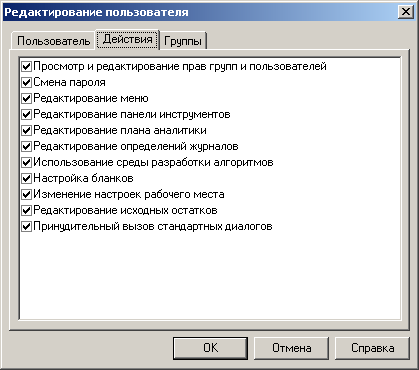
Рисунок 1
-
-
-
-
Настройки безопасности, обеспечиваемые прикладной частью
-
-
-
Данные настройки реализованы на внутреннем языке платформы и обеспечивают интерфейсные ограничения прав доступа, например, невозможность вызова той или иной прикладной функции, сокрытие элементов управления в диалогах, сокрытие операций введенных другими пользователями и т.п.
-
-
Настройка прав доступа к объектам (операциям)
-
-
-
-
Индивидуальная настройка прав доступа
-
-
Платформа позволяет ограничивать доступ к операциям в журналах и объектам аналитики (объектам, используемым в справочниках). Для каждого объекта (операции) поддерживается три вида доступа: чтение, редактирование, удаление. Пользователь, обладающий соответствующими правами, может изменить права доступа для любой операции или объекта. Диалог настройки прав доступа к объекту (операции), вызывается при попытке редактирования объекта (операции) с удержанием клавиши «Ctrl». На показанном диалоге следует выбрать закладку «Доступ» (Рисунок 2)
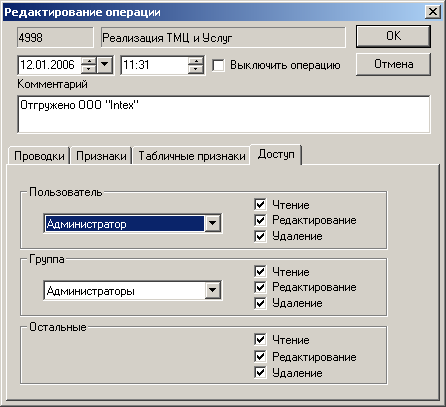
Рисунок 2
Вышеозначенные виды доступа задаются в разрезах:
-
-
-
-
Владельца операции (объекта)
-
-
-
Для пользователя, создавшего операцию (объект).
-
-
-
-
Группы
-
-
-
Для всех пользователей, членов указанной группы
-
-
-
-
Остальных
-
-
-
Всех остальных пользователей, не удовлетворяющих условиям для владельца и группы
-
-
-
Комплексная настройка прав доступа
-
-
Для облегчения формирования прав доступа для вновь добавляемых объектов (операций) разработаны три правила, которые автоматически определяют комплекс прав доступа, автоматически назначаемых объектам (операциям) при добавлении:
-
-
-
-
Уровень 0
-
-
-
Полный доступ всех пользователей ко всем объектами операциям. Безопасность обеспечивается только на уровне интерфейса
-
-
-
-
Уровень 1
-
-
-
Доступ на изменение объектов и операций имеют только пользователь, который их создал, и члены его группы. Остальные пользователи имеют право только на чтение.
-
-
-
-
Уровень 2
-
-
-
Доступ на изменение объектов и операций имеет только пользователь, который их создал. Остальные пользователи имеют право только на чтение.
Таким образом, пользователю нет необходимости указывать набор настроек безопасности для каждого объекта (операции) отдельно, а достаточно лишь задать общие правила для всех объектов и операций.
Правила формирования прав доступа задаются с помощью специального диалога – пункт меню:«Установка/Специальные настройки/Параметры системы». (Рисунок 3)
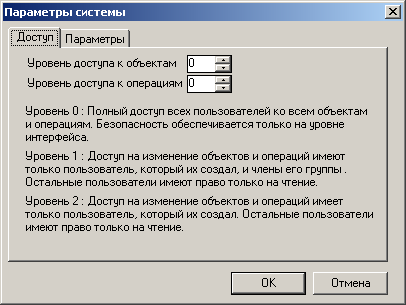
Рисунок 3
При изменении правил формирования прав доступа новые правила будут применяться только для вновь создаваемых объектов и операций. Для уже существующих операций права доступа к ним естественно не изменятся. Поэтому для избегания путаницы с правами доступа не рекомендуется часто изменять уровень прав доступа, а определиться перед началом работы какой уровень удовлетворяет условиям работы и по возможности не изменять его
-
-
Настройка безопасности прикладной части
-
Прикладные настройки безопасности могут быть заданы как для групп, так и для пользователей программы. Настройка задается для каждого модуля отдельно, диалог настройки безопасности вызывается с помощью пункта меню «Установка/Администрирование/Группы и пользователи». Для вызова диалога настройки следует установить курсор на нужную группу или пользователя и выбрать пункт «Безопасность» в контекстном меню. (Рисунок 4)
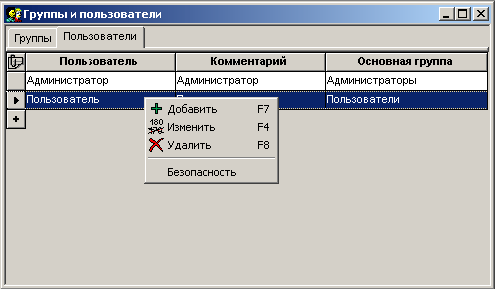
Рисунок 4
В появившемся диалоге отображается список всех модулей, для которых предусмотрены настройки безопасности. Любой модуль может быть полностью выключен. В этом случае все функции и действия модуля будет недоступны для указанной группы или пользователя. (Рисунок 5)
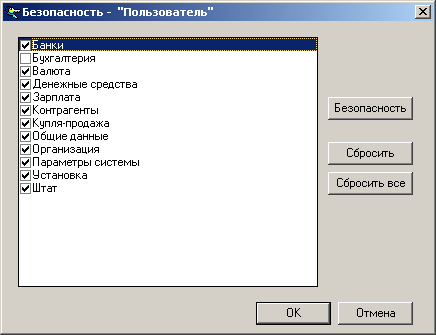
Рисунок 5
Для доступа к настройкам безопасности выбранного модуля, следует нажать кнопку «Безопасность», находящуюся в правой части диалога. Появившийся диалог состоит из трех разделов
-
-
-
-
Функции
-
-
-
Ограничивают доступ к прикладным функциям модуля, например, доступ к журналам, операциям в журналах, отчетам, расчетам и т.п.
-
-
-
-
Действия
-
-
-
Ограничивают доступ к действиям, производимым внутри прикладных функций, например, выбор оплачиваемых документов в диалогах оплат, доступ к опции включения/выключения операций и т.п.
-
-
-
-
Пользователи
-
-
-
Операции выключенных пользователей становятся невидимыми пользователю, для которого производится настройка безопасности.
Данный раздел имеет смысл только для настройки безопасности пользователя. В диалоге настройки безопасности групп данный раздел не отображается. (Рисунок 6)
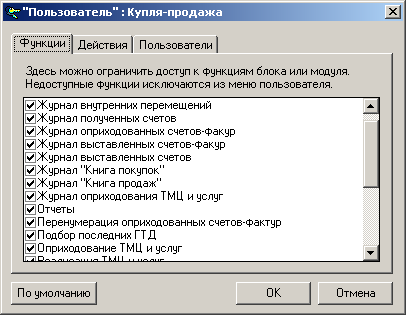
Рисунок 6
Изменения в прикладных настройках безопасности вступают в силу только после перезапуска программы.
Настройки блока
Пункт меню «Операции / Бухгалтерский и налоговый учет / 5. Настройки / 5.1. Настройки блока «Бухгалтерский и налоговый учет»» либо пункт главного меню «Установка / Настройки блока / Бухгалтерия».
При выборе указанного пункта меню будет показан диалог общих параметров блока (Рисунок 7).

Рисунок 7
Версия блока - вид учета (ОРН, Бюджет), версия алгоритмов, дата выпуска обновления. Значение не редактируется и выводится только с информационными целями.
Разрешать изменение проверенных хоз.операций – можно ли изменять хозяйственные операции, отмеченные пользователем как проверенные.
Отображать исходные остатки в ЖХО – исходные остатки будут отображены в ЖХО как отдельные операции. Данная настройка может быть полезна в случаях, если по каким-либо причинам не удается отредактировать (удалить) исходные остатки из бланка редактирования исходных остатков. В этом случае их можно будет изменить как проводки в хозяйственной операции.
Фильтр действует на отчеты – будет действовать на отчеты фильтр ЖХО.
Показывать неиспользуемые счета – во встроенных отчетах будут выводиться все счета, даже если по ним нет ни остатков, ни оборотов. Сами отчеты могут занимать гораздо больше места, соответственно.
Показывать забалансовые счета – во встроенных отчетах будут выводиться забалансовые счета. Сами отчеты будут занимать гораздо больше места, соответственно.
Стат. и дин. аналитики блока – выводятся для справки используемые в блоке (в плане счетов) динамические и статические аналитики.
- 233 просмотра
 Инфо-Бухгалтер ®
Инфо-Бухгалтер ®